2021 TOYOTA PROACE CITY VERSO bluetooth
[x] Cancel search: bluetoothPage 202 of 272
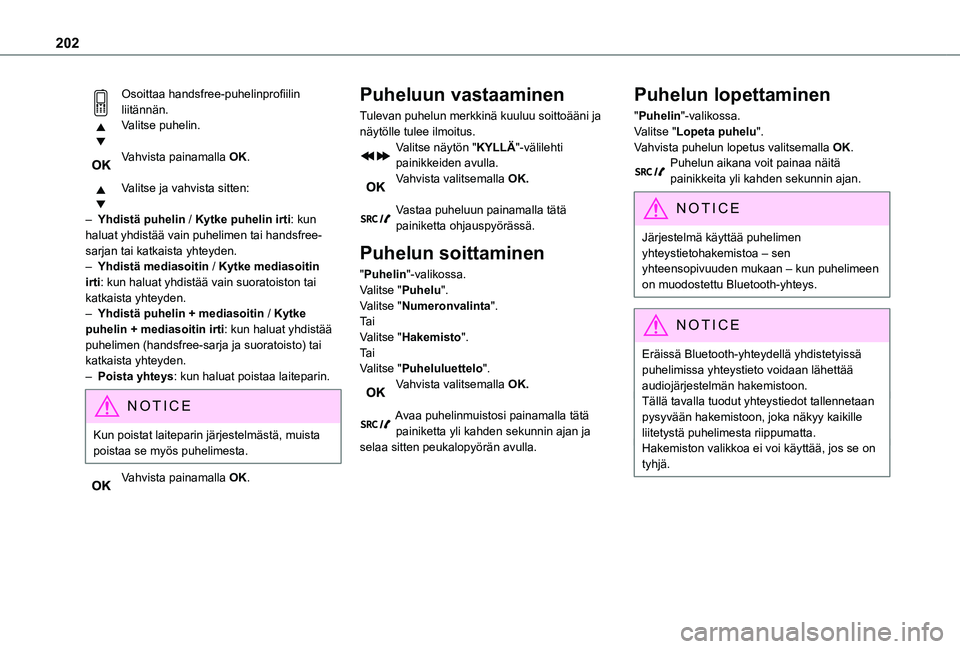
202
Osoittaa handsfree-puhelinprofiilin liitännän.Valitse puhelin.
Vahvista painamalla OK.
Valitse ja vahvista sitten:
– Yhdistä puhelin / Kytke puhelin irti: kun haluat yhdistää vain puhelimen tai handsfree-sarjan tai katkaista yhteyden.– Yhdistä mediasoitin / Kytke mediasoitin irti: kun haluat yhdistää vain suoratoiston tai katkaista yhteyden.– Yhdistä puhelin + mediasoitin / Kytke puhelin + mediasoitin irti: kun haluat yhdistää puhelimen (handsfree-sarja ja suoratoisto) tai katkaista yhteyden.– Poista yhteys: kun haluat poistaa laiteparin.
NOTIC E
Kun poistat laiteparin järjestelmästä, muista poistaa se myös puhelimesta.
Vahvista painamalla OK.
Puheluun vastaaminen
Tulevan puhelun merkkinä kuuluu soittoääni ja näytölle tulee ilmoitus.Valitse näytön "KYLLÄ"-välilehti painikkeiden avulla.Vahvista valitsemalla OK.
Vastaa puheluun painamalla tätä painiketta ohjauspyörässä.
Puhelun soittaminen
"Puhelin"-valikossa.Valitse "Puhelu".Valitse "Numeronvalinta".Ta iValitse "Hakemisto".Ta iValitse "Puheluluettelo".Vahvista valitsemalla OK.
Avaa puhelinmuistosi painamalla tätä painiketta yli kahden sekunnin ajan ja
selaa sitten peukalopyörän avulla.
Puhelun lopettaminen
"Puhelin"-valikossa.Valitse "Lopeta puhelu".Vahvista puhelun lopetus valitsemalla OK.Puhelun aikana voit painaa näitä painikkeita yli kahden sekunnin ajan.
NOTIC E
Järjestelmä käyttää puhelimen
yhteystietohakemistoa – sen yhteensopivuuden mukaan – kun puhelimeen on muodostettu Bluetooth-yhteys.
NOTIC E
Eräissä Bluetooth-yhteydellä yhdistetyissä puhelimissa yhteystieto voidaan lähettää audiojärjestelmän hakemistoon.Tällä tavalla tuodut yhteystiedot tallennetaan pysyvään hakemistoon, joka näkyy kaikille liitetystä puhelimesta riippumatta.Hakemiston valikkoa ei voi käyttää, jos se on tyhjä.
Page 203 of 272
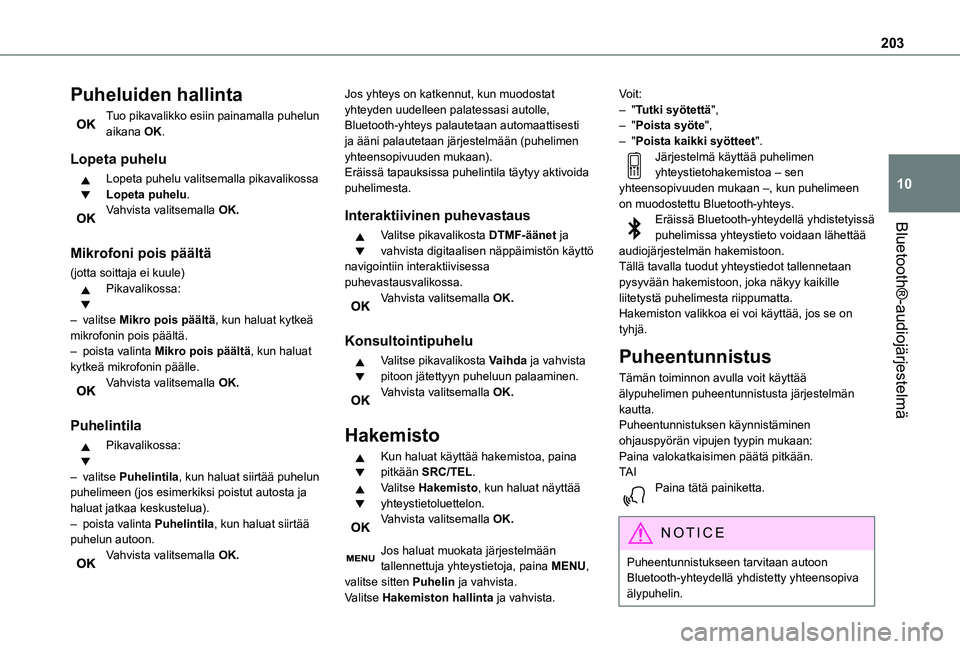
203
Bluetooth®-audiojärjestelmä
10
Puheluiden hallinta
Tuo pikavalikko esiin painamalla puhelun aikana OK.
Lopeta puhelu
Lopeta puhelu valitsemalla pikavalikossa Lopeta puhelu.Vahvista valitsemalla OK.
Mikrofoni pois päältä
(jotta soittaja ei kuule)Pikavalikossa:
– valitse Mikro pois päältä, kun haluat kytkeä mikrofonin pois päältä.– poista valinta Mikro pois päältä, kun haluat kytkeä mikrofonin päälle.Vahvista valitsemalla OK.
Puhelintila
Pikavalikossa:
– valitse Puhelintila, kun haluat siirtää puhelun puhelimeen (jos esimerkiksi poistut autosta ja haluat jatkaa keskustelua).– poista valinta Puhelintila, kun haluat siirtää puhelun autoon.Vahvista valitsemalla OK.
Jos yhteys on katkennut, kun muodostat yhteyden uudelleen palatessasi autolle, Bluetooth-yhteys palautetaan automaattisesti ja ääni palautetaan järjestelmään (puhelimen yhteensopivuuden mukaan).Eräissä tapauksissa puhelintila täytyy aktivoida puhelimesta.
Interaktiivinen puhevastaus
Valitse pikavalikosta DTMF-äänet ja vahvista digitaalisen näppäimistön käyttö navigointiin interaktiivisessa puhevastausvalikossa.Vahvista valitsemalla OK.
Konsultointipuhelu
Valitse pikavalikosta Vaihda ja vahvista pitoon jätettyyn puheluun palaaminen.Vahvista valitsemalla OK.
Hakemisto
Kun haluat käyttää hakemistoa, paina pitkään SRC/TEL.Valitse Hakemisto, kun haluat näyttää yhteystietoluettelon.Vahvista valitsemalla OK.
Jos haluat muokata järjestelmään tallennettuja yhteystietoja, paina MENU, valitse sitten Puhelin ja vahvista.
Valitse Hakemiston hallinta ja vahvista.
Voit:– "Tutki syötettä",– "Poista syöte",– "Poista kaikki syötteet".Järjestelmä käyttää puhelimen yhteystietohakemistoa – sen yhteensopivuuden mukaan –, kun puhelimeen on muodostettu Bluetooth-yhteys.Eräissä Bluetooth-yhteydellä yhdistetyissä puhelimissa yhteystieto voidaan lähettää audiojärjestelmän hakemistoon.Tällä tavalla tuodut yhteystiedot tallennetaan pysyvään hakemistoon, joka näkyy kaikille liitetystä puhelimesta riippumatta.Hakemiston valikkoa ei voi käyttää, jos se on tyhjä.
Puheentunnistus
Tämän toiminnon avulla voit käyttää älypuhelimen puheentunnistusta järjestelmän kautta.Puheentunnistuksen käynnistäminen ohjauspyörän vipujen tyypin mukaan:
Paina valokatkaisimen päätä pitkään.TA IPaina tätä painiketta.
NOTIC E
Puheentunnistukseen tarvitaan autoon Bluetooth-yhteydellä yhdistetty yhteensopiva älypuhelin.
Page 204 of 272
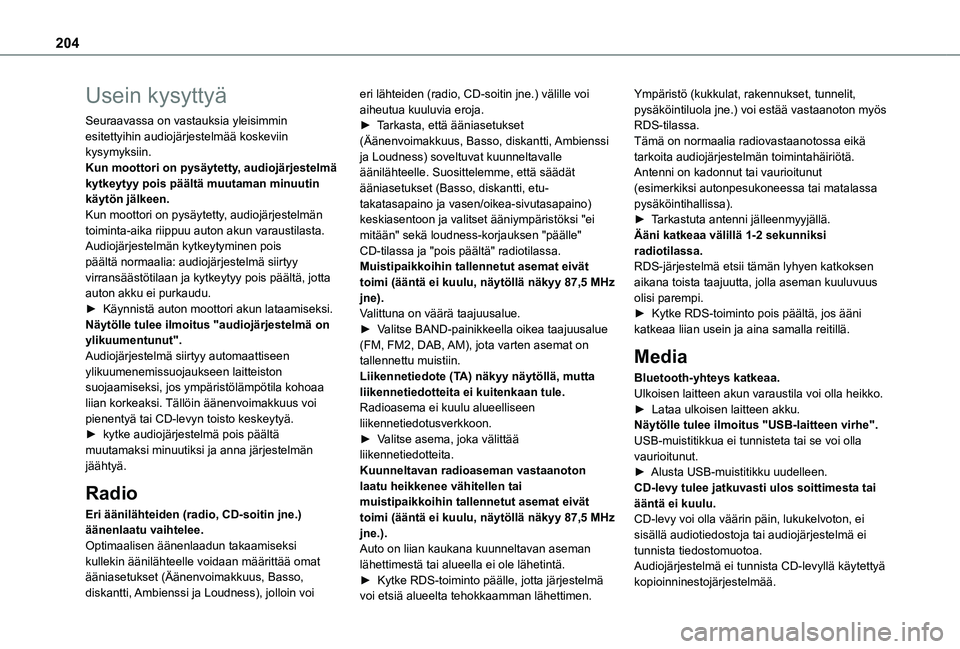
204
Usein kysyttyä
Seuraavassa on vastauksia yleisimmin esitettyihin audiojärjestelmää koskeviin kysymyksiin.Kun moottori on pysäytetty, audiojärjestelmä kytkeytyy pois päältä muutaman minuutin käytön jälkeen.Kun moottori on pysäytetty, audiojärjestelmän toiminta-aika riippuu auton akun varaustilasta.Audiojärjestelmän kytkeytyminen pois päältä normaalia: audiojärjestelmä siirtyy virransäästötilaan ja kytkeytyy pois päältä, jotta auton akku ei purkaudu.► Käynnistä auton moottori akun lataamiseksi.Näytölle tulee ilmoitus "audiojärjestelmä on ylikuumentunut".Audiojärjestelmä siirtyy automaattiseen ylikuumenemissuojaukseen laitteiston suojaamiseksi, jos ympäristölämpötila kohoaa liian korkeaksi. Tällöin äänenvoimakkuus voi pienentyä tai CD-levyn toisto keskeytyä.► kytke audiojärjestelmä pois päältä
muutamaksi minuutiksi ja anna järjestelmän jäähtyä.
Radio
Eri äänilähteiden (radio, CD-soitin jne.) äänenlaatu vaihtelee.Optimaalisen äänenlaadun takaamiseksi kullekin äänilähteelle voidaan määrittää omat ääniasetukset (Äänenvoimakkuus, Basso, diskantti, Ambienssi ja Loudness), jolloin voi
eri lähteiden (radio, CD-soitin jne.) välille voi aiheutua kuuluvia eroja.► Tarkasta, että ääniasetukset (Äänenvoimakkuus, Basso, diskantti, Ambienssi ja Loudness) soveltuvat kuunneltavalle äänilähteelle. Suosittelemme, että säädät ääniasetukset (Basso, diskantti, etu-takatasapaino ja vasen/oikea-sivutasapaino) keskiasentoon ja valitset ääniympäristöksi "ei mitään" sekä loudness-korjauksen "päälle" CD-tilassa ja "pois päältä" radiotilassa.Muistipaikkoihin tallennetut asemat eivät toimi (ääntä ei kuulu, näytöllä näkyy 87,5 MHz jne).Valittuna on väärä taajuusalue.► Valitse BAND-painikkeella oikea taajuusalue (FM, FM2, DAB, AM), jota varten asemat on tallennettu muistiin.Liikennetiedote (TA) näkyy näytöllä, mutta liikennetiedotteita ei kuitenkaan tule.Radioasema ei kuulu alueelliseen liikennetiedotusverkkoon.► Valitse asema, joka välittää
liikennetiedotteita.Kuunneltavan radioaseman vastaanoton laatu heikkenee vähitellen tai muistipaikkoihin tallennetut asemat eivät toimi (ääntä ei kuulu, näytöllä näkyy 87,5 MHz jne.).Auto on liian kaukana kuunneltavan aseman lähettimestä tai alueella ei ole lähetintä.► Kytke RDS-toiminto päälle, jotta järjestelmä
voi etsiä alueelta tehokkaamman lähettimen.
Ympäristö (kukkulat, rakennukset, tunnelit, pysäköintiluola jne.) voi estää vastaanoton myös RDS-tilassa.Tämä on normaalia radiovastaanotossa eikä tarkoita audiojärjestelmän toimintahäiriötä.Antenni on kadonnut tai vaurioitunut (esimerkiksi autonpesukoneessa tai matalassa pysäköintihallissa).► Tarkastuta antenni jälleenmyyjällä.Ääni katkeaa välillä 1-2 sekunniksi radiotilassa.RDS-järjestelmä etsii tämän lyhyen katkoksen aikana toista taajuutta, jolla aseman kuuluvuus olisi parempi.► Kytke RDS-toiminto pois päältä, jos ääni katkeaa liian usein ja aina samalla reitillä.
Media
Bluetooth-yhteys katkeaa.Ulkoisen laitteen akun varaustila voi olla heikko.► Lataa ulkoisen laitteen akku.Näytölle tulee ilmoitus "USB-laitteen virhe".USB-muistitikkua ei tunnisteta tai se voi olla
vaurioitunut.► Alusta USB-muistitikku uudelleen.CD-levy tulee jatkuvasti ulos soittimesta tai ääntä ei kuulu.CD-levy voi olla väärin päin, lukukelvoton, ei sisällä audiotiedostoja tai audiojärjestelmä ei tunnista tiedostomuotoa.Audiojärjestelmä ei tunnista CD-levyllä käytettyä kopioinninestojärjestelmää.
Page 205 of 272
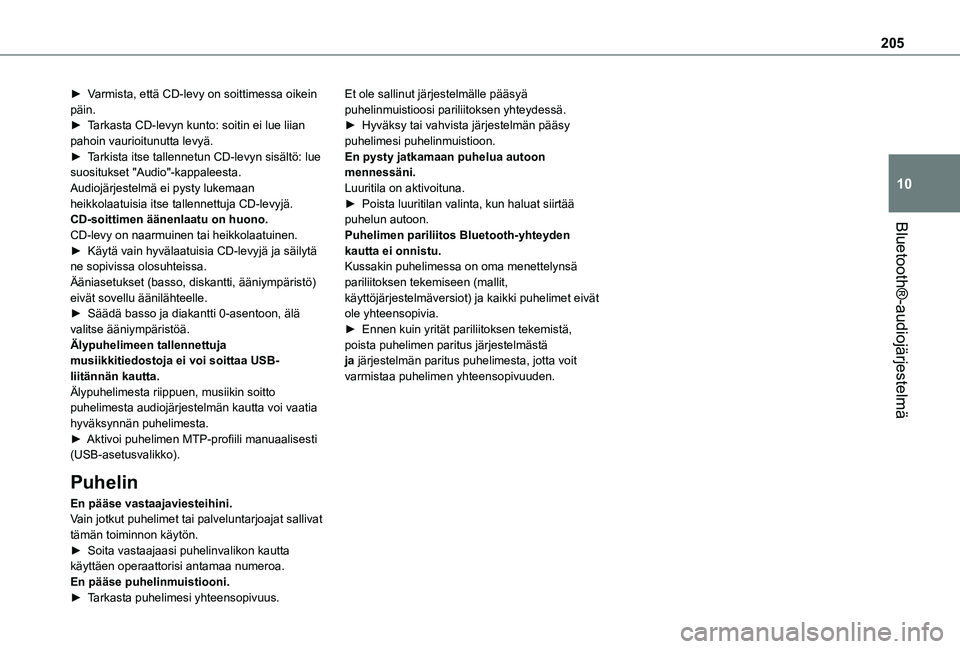
205
Bluetooth®-audiojärjestelmä
10
► Varmista, että CD-levy on soittimessa oikein päin.► Tarkasta CD-levyn kunto: soitin ei lue liian pahoin vaurioitunutta levyä.► Tarkista itse tallennetun CD-levyn sisältö: lue suositukset "Audio"-kappaleesta.Audiojärjestelmä ei pysty lukemaan heikkolaatuisia itse tallennettuja CD-levyjä.CD-soittimen äänenlaatu on huono.CD-levy on naarmuinen tai heikkolaatuinen.► Käytä vain hyvälaatuisia CD-levyjä ja säilytä ne sopivissa olosuhteissa.Ääniasetukset (basso, diskantti, ääniympäristö) eivät sovellu äänilähteelle.► Säädä basso ja diakantti 0-asentoon, älä valitse ääniympäristöä.Älypuhelimeen tallennettuja musiikkitiedostoja ei voi soittaa USB-liitännän kautta.Älypuhelimesta riippuen, musiikin soitto puhelimesta audiojärjestelmän kautta voi vaatia hyväksynnän puhelimesta.► Aktivoi puhelimen MTP-profiili manuaalisesti
(USB-asetusvalikko).
Puhelin
En pääse vastaajaviesteihini.Vain jotkut puhelimet tai palveluntarjoajat sallivat tämän toiminnon käytön.► Soita vastaajaasi puhelinvalikon kautta käyttäen operaattorisi antamaa numeroa.En pääse puhelinmuistiooni.
► Tarkasta puhelimesi yhteensopivuus.
Et ole sallinut järjestelmälle pääsyä puhelinmuistioosi pariliitoksen yhteydessä.► Hyväksy tai vahvista järjestelmän pääsy puhelimesi puhelinmuistioon.En pysty jatkamaan puhelua autoon mennessäni.Luuritila on aktivoituna.► Poista luuritilan valinta, kun haluat siirtää puhelun autoon.Puhelimen pariliitos Bluetooth-yhteyden kautta ei onnistu.Kussakin puhelimessa on oma menettelynsä pariliitoksen tekemiseen (mallit, käyttöjärjestelmäversiot) ja kaikki puhelimet eivät ole yhteensopivia.► Ennen kuin yrität pariliitoksen tekemistä, poista puhelimen paritus järjestelmästä ja järjestelmän paritus puhelimesta, jotta voit varmistaa puhelimen yhteensopivuuden.
Page 206 of 272
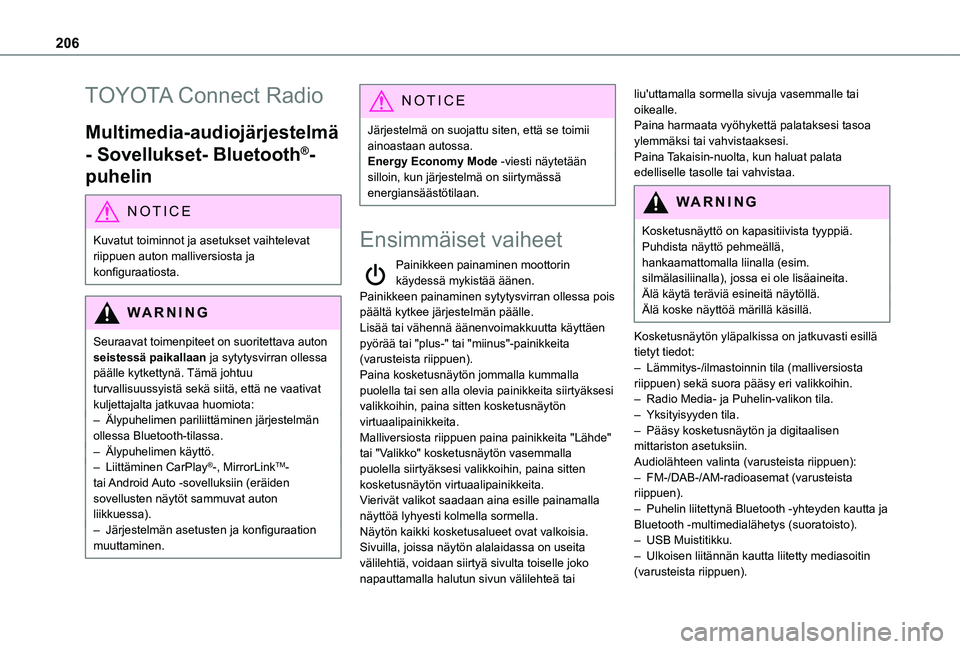
206
TOYOTA Connect Radio
Multimedia-audiojärjestelmä
- Sovellukset- Bluetooth®-
puhelin
NOTIC E
Kuvatut toiminnot ja asetukset vaihtelevat
riippuen auton malliversiosta ja konfiguraatiosta.
WARNI NG
Seuraavat toimenpiteet on suoritettava auton seistessä paikallaan ja sytytysvirran ollessa päälle kytkettynä. Tämä johtuu turvallisuussyistä sekä siitä, että ne vaativat kuljettajalta jatkuvaa huomiota:– Älypuhelimen pariliittäminen järjestelmän ollessa Bluetooth-tilassa.– Älypuhelimen käyttö.– Liittäminen CarPlay®-, MirrorLinkTM- tai Android Auto -sovelluksiin (eräiden sovellusten näytöt sammuvat auton liikkuessa).– Järjestelmän asetusten ja konfiguraation
muuttaminen.
NOTIC E
Järjestelmä on suojattu siten, että se toimii ainoastaan autossa.Energy Economy Mode -viesti näytetään silloin, kun järjestelmä on siirtymässä energiansäästötilaan.
Ensimmäiset vaiheet
Painikkeen painaminen moottorin käydessä mykistää äänen.Painikkeen painaminen sytytysvirran ollessa pois päältä kytkee järjestelmän päälle.Lisää tai vähennä äänenvoimakkuutta käyttäen pyörää tai "plus-" tai "miinus"-painikkeita (varusteista riippuen).Paina kosketusnäytön jommalla kummalla puolella tai sen alla olevia painikkeita siirtyäksesi valikkoihin, paina sitten kosketusnäytön virtuaalipainikkeita.Malliversiosta riippuen paina painikkeita "Lähde"
tai "Valikko" kosketusnäytön vasemmalla puolella siirtyäksesi valikkoihin, paina sitten kosketusnäytön virtuaalipainikkeita.Vierivät valikot saadaan aina esille painamalla näyttöä lyhyesti kolmella sormella.Näytön kaikki kosketusalueet ovat valkoisia.Sivuilla, joissa näytön alalaidassa on useita välilehtiä, voidaan siirtyä sivulta toiselle joko napauttamalla halutun sivun välilehteä tai
liu'uttamalla sormella sivuja vasemmalle tai oikealle.Paina harmaata vyöhykettä palataksesi tasoa ylemmäksi tai vahvistaaksesi.Paina Takaisin-nuolta, kun haluat palata edelliselle tasolle tai vahvistaa.
WARNI NG
Kosketusnäyttö on kapasitiivista tyyppiä.
Puhdista näyttö pehmeällä, hankaamattomalla liinalla (esim. silmälasiliinalla), jossa ei ole lisäaineita.Älä käytä teräviä esineitä näytöllä.Älä koske näyttöä märillä käsillä.
Kosketusnäytön yläpalkissa on jatkuvasti esillä tietyt tiedot:– Lämmitys-/ilmastoinnin tila (malliversiosta riippuen) sekä suora pääsy eri valikkoihin.– Radio Media- ja Puhelin-valikon tila.– Yksityisyyden tila.– Pääsy kosketusnäytön ja digitaalisen mittariston asetuksiin.Audiolähteen valinta (varusteista riippuen):– FM-/DAB-/AM-radioasemat (varusteista riippuen).– Puhelin liitettynä Bluetooth -yhteyden kautta ja Bluetooth -multimedialähetys (suoratoisto).– USB Muistitikku.– Ulkoisen liitännän kautta liitetty mediasoitin (varusteista riippuen).
Page 208 of 272
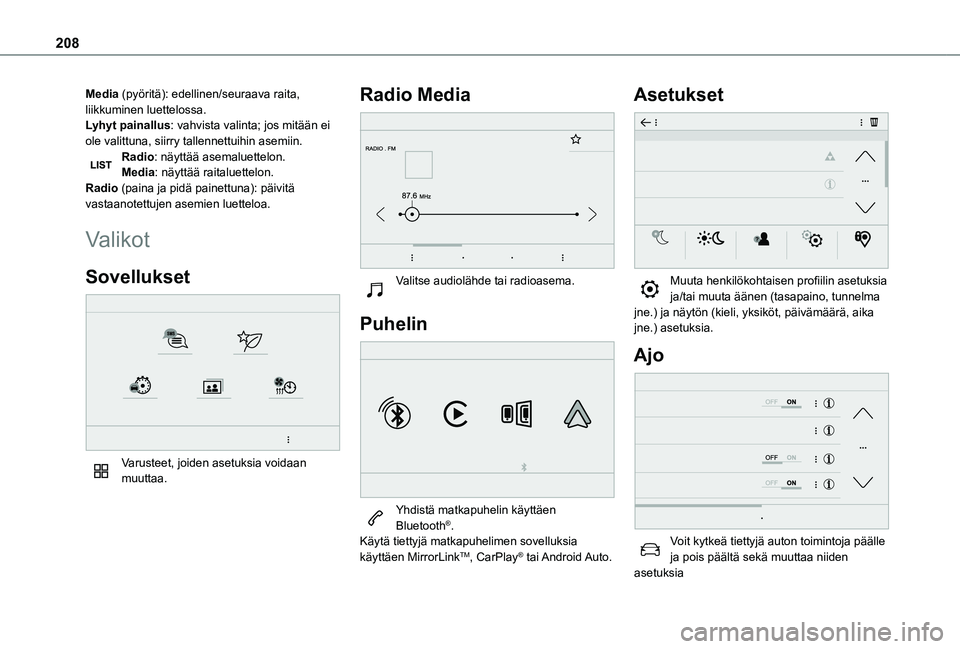
208
Media (pyöritä): edellinen/seuraava raita, liikkuminen luettelossa.Lyhyt painallus: vahvista valinta; jos mitään ei ole valittuna, siirry tallennettuihin asemiin.Radio: näyttää asemaluettelon.Media: näyttää raitaluettelon.Radio (paina ja pidä painettuna): päivitä vastaanotettujen asemien luetteloa.
Valikot
Sovellukset
Varusteet, joiden asetuksia voidaan muuttaa.
Radio Media
Valitse audiolähde tai radioasema.
Puhelin
Yhdistä matkapuhelin käyttäen Bluetooth®.Käytä tiettyjä matkapuhelimen sovelluksia käyttäen MirrorLinkTM, CarPlay® tai Android Auto.
Asetukset
Muuta henkilökohtaisen profiilin asetuksia ja/tai muuta äänen (tasapaino, tunnelma jne.) ja näytön (kieli, yksiköt, päivämäärä, a\
ika jne.) asetuksia.
Ajo
Voit kytkeä tiettyjä auton toimintoja päälle ja pois päältä sekä muuttaa niiden asetuksia
Page 212 of 272
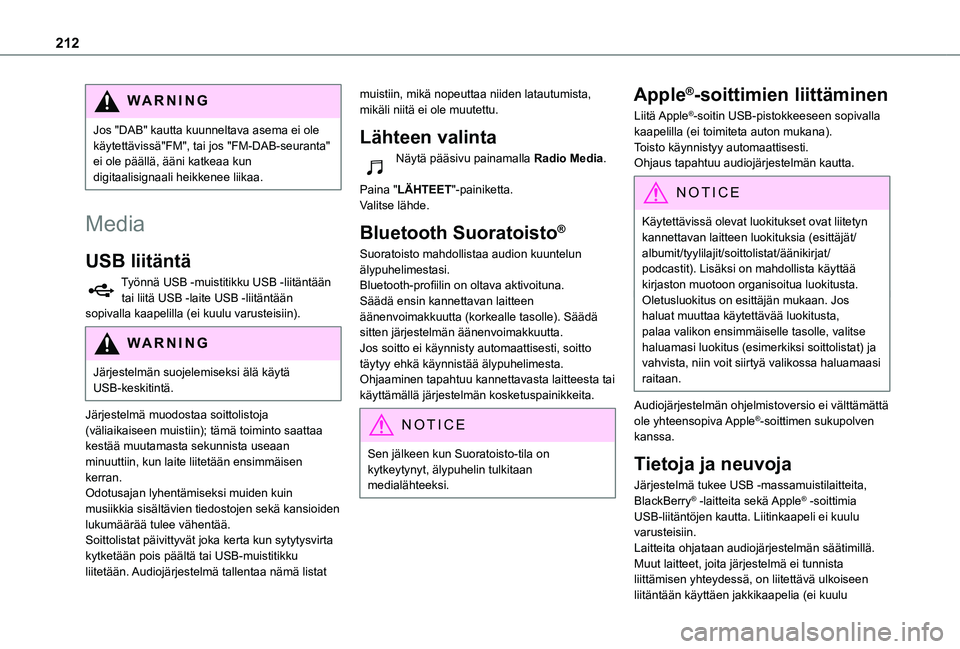
212
WARNI NG
Jos "DAB" kautta kuunneltava asema ei ole käytettävissä"FM", tai jos "FM-DAB-seuranta" ei ole päällä, ääni katkeaa kun digitaalisignaali heikkenee liikaa.
Media
USB liitäntä
Työnnä USB -muistitikku USB -liitäntään tai liitä USB -laite USB -liitäntään sopivalla kaapelilla (ei kuulu varusteisiin).
WARNI NG
Järjestelmän suojelemiseksi älä käytä USB-keskitintä.
Järjestelmä muodostaa soittolistoja (väliaikaiseen muistiin); tämä toiminto saattaa kestää muutamasta sekunnista useaan minuuttiin, kun laite liitetään ensimmäisen kerran.Odotusajan lyhentämiseksi muiden kuin musiikkia sisältävien tiedostojen sekä kansioiden lukumäärää tulee vähentää.Soittolistat päivittyvät joka kerta kun sytytysvirta kytketään pois päältä tai USB-muistitikku liitetään. Audiojärjestelmä tallentaa nämä listat
muistiin, mikä nopeuttaa niiden latautumista, mikäli niitä ei ole muutettu.
Lähteen valinta
Näytä pääsivu painamalla Radio Media.
Paina "LÄHTEET"-painiketta.Valitse lähde.
Bluetooth Suoratoisto®
Suoratoisto mahdollistaa audion kuuntelun älypuhelimestasi.Bluetooth-profiilin on oltava aktivoituna.Säädä ensin kannettavan laitteen äänenvoimakkuutta (korkealle tasolle). Säädä sitten järjestelmän äänenvoimakkuutta.Jos soitto ei käynnisty automaattisesti, soitto täytyy ehkä käynnistää älypuhelimesta.Ohjaaminen tapahtuu kannettavasta laitteesta tai käyttämällä järjestelmän kosketuspainikkeita.
NOTIC E
Sen jälkeen kun Suoratoisto-tila on kytkeytynyt, älypuhelin tulkitaan medialähteeksi.
Apple®-soittimien liittäminen
Liitä Apple®-soitin USB-pistokkeeseen sopivalla kaapelilla (ei toimiteta auton mukana).Toisto käynnistyy automaattisesti.Ohjaus tapahtuu audiojärjestelmän kautta.
NOTIC E
Käytettävissä olevat luokitukset ovat liitetyn kannettavan laitteen luokituksia (esittäjät/
albumit/tyylilajit/soittolistat/äänikirjat/podcastit). Lisäksi on mahdollista käyttää kirjaston muotoon organisoitua luokitusta.Oletusluokitus on esittäjän mukaan. Jos haluat muuttaa käytettävää luokitusta, palaa valikon ensimmäiselle tasolle, valitse haluamasi luokitus (esimerkiksi soittolistat) ja vahvista, niin voit siirtyä valikossa haluamaasi raitaan.
Audiojärjestelmän ohjelmistoversio ei välttämättä ole yhteensopiva Apple®-soittimen sukupolven kanssa.
Tietoja ja neuvoja
Järjestelmä tukee USB -massamuistilaitteita, BlackBerry® -laitteita sekä Apple® -soittimia USB-liitäntöjen kautta. Liitinkaapeli ei kuulu varusteisiin.Laitteita ohjataan audiojärjestelmän säätimillä.Muut laitteet, joita järjestelmä ei tunnista liittämisen yhteydessä, on liitettävä ulkoiseen liitäntään käyttäen jakkikaapelia (ei kuulu
Page 213 of 272
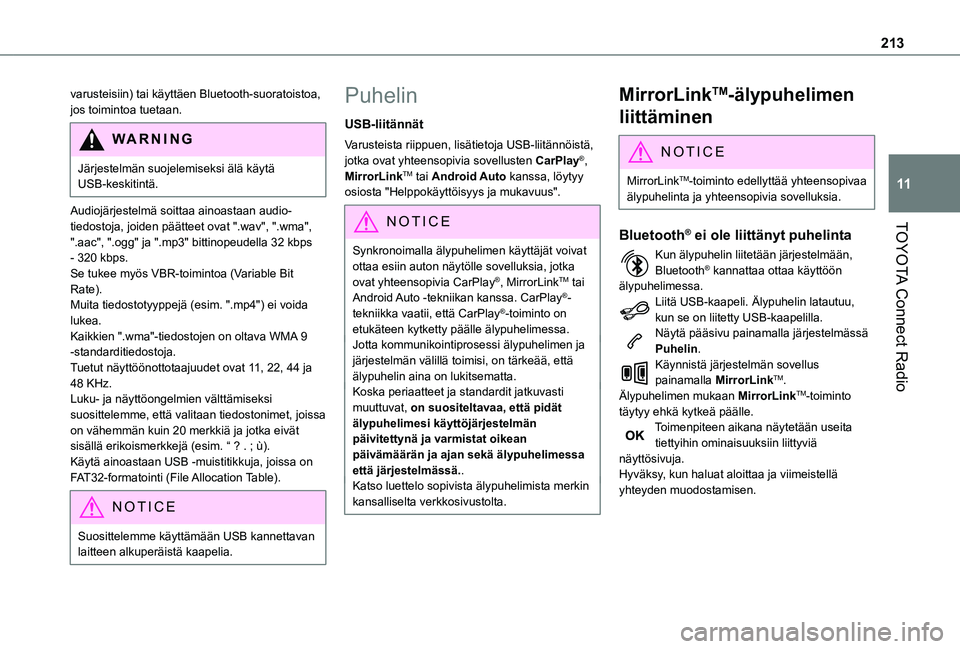
213
TOYOTA Connect Radio
11
varusteisiin) tai käyttäen Bluetooth-suoratoistoa, jos toimintoa tuetaan.
WARNI NG
Järjestelmän suojelemiseksi älä käytä USB-keskitintä.
Audiojärjestelmä soittaa ainoastaan audio-tiedostoja, joiden päätteet ovat ".wav", ".wma", ".aac", ".ogg" ja ".mp3" bittinopeudella 32 kbps
- 320 kbps.Se tukee myös VBR-toimintoa (Variable Bit Rate).Muita tiedostotyyppejä (esim. ".mp4") ei voida lukea.Kaikkien ".wma"-tiedostojen on oltava WMA 9 -standarditiedostoja.Tuetut näyttöönottotaajuudet ovat 11, 22, 44 ja 48 KHz.Luku- ja näyttöongelmien välttämiseksi suosittelemme, että valitaan tiedostonimet, joissa on vähemmän kuin 20 merkkiä ja jotka eivät sisällä erikoismerkkejä (esim. “ ? . ; ù).Käytä ainoastaan USB -muistitikkuja, joissa on FAT32-formatointi (File Allocation Table).
NOTIC E
Suosittelemme käyttämään USB kannettavan
laitteen alkuperäistä kaapelia.
Puhelin
USB-liitännät
Varusteista riippuen, lisätietoja USB-liitännöistä, jotka ovat yhteensopivia sovellusten CarPlay®, MirrorLinkTM tai Android Auto kanssa, löytyy osiosta "Helppokäyttöisyys ja mukavuus".
NOTIC E
Synkronoimalla älypuhelimen käyttäjät voivat ottaa esiin auton näytölle sovelluksia, jotka ovat yhteensopivia CarPlay®, MirrorLinkTM tai Android Auto -tekniikan kanssa. CarPlay®-tekniikka vaatii, että CarPlay®-toiminto on etukäteen kytketty päälle älypuhelimessa.Jotta kommunikointiprosessi älypuhelimen ja järjestelmän välillä toimisi, on tärkeää, että älypuhelin aina on lukitsematta.Koska periaatteet ja standardit jatkuvasti muuttuvat, on suositeltavaa, että pidät älypuhelimesi käyttöjärjestelmän päivitettynä ja varmistat oikean päivämäärän ja ajan sekä älypuhelimessa että järjestelmässä..Katso luettelo sopivista älypuhelimista merkin kansalliselta verkkosivustolta.
MirrorLinkTM-älypuhelimen
liittäminen
NOTIC E
MirrorLinkTM-toiminto edellyttää yhteensopivaa älypuhelinta ja yhteensopivia sovelluksia.
Bluetooth® ei ole liittänyt puhelinta
Kun älypuhelin liitetään järjestelmään, Bluetooth® kannattaa ottaa käyttöön älypuhelimessa.Liitä USB-kaapeli. Älypuhelin latautuu, kun se on liitetty USB-kaapelilla.Näytä pääsivu painamalla järjestelmässä Puhelin.Käynnistä järjestelmän sovellus painamalla MirrorLinkTM.Älypuhelimen mukaan MirrorLinkTM-toiminto täytyy ehkä kytkeä päälle.Toimenpiteen aikana näytetään useita tiettyihin ominaisuuksiin liittyviä näyttösivuja.Hyväksy, kun haluat aloittaa ja viimeistellä yhteyden muodostamisen.